Sensor de temperatura / humedad DHT11
Componentes y suministros
 |
| × | 1 | |||
 |
| × | 1 | |||
 |
| × | 3 | |||
 |
| × | 1 | |||
| × | 1 |
Aplicaciones y servicios en línea
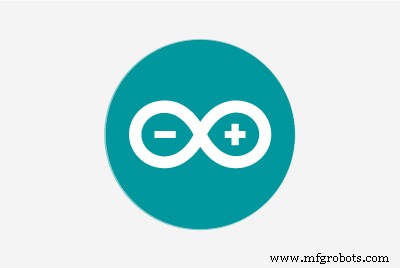 |
|
Acerca de este proyecto
En este proyecto, usaremos el sensor de temperatura / humedad KY-015 Arduino DHT11 y lo mostraremos en el monitor serial Arduino IDE. Este proyecto es realmente simple y no debería llevarnos mucho tiempo.
Materiales
Los materiales están aquí como sigue:
- Arduino Uno (cualquier "Uno" funcionará, tengo un Geekcreit Uno)

- KY-015 Arduino DHT11 Temperatura / Humedad

- Cables de puente

- Protoboard

- Cable (USB 2.0)

Paso 1:coloca el sensor

Lo primero que vas a hacer es colocar el sensor en la protoboard. Si coloca la placa de pruebas en la orientación en la que se hizo, la parte azul del sensor debe estar frente a usted.
Paso 2:conecta todo


¡Vaya, ya casi terminamos! Los pines del sensor son S, para señal, el del medio es voltaje y el signo menos es tierra. El pin de señal va al encabezado A0 en el Arduino. El pin del medio va a 5V , y el signo menos va a GND . Nuestro cable amarillo es nuestro cable analógico, nuestro cable rojo es de alimentación y el negro es de tierra.
Nota:si solo está mirando las imágenes, deténgase allí mismo, lea las instrucciones que le acabo de dar y vuelva a cablearlo correctamente. El Geekcreit Uno tiene un diseño de pines diferente al del Arduino Uno, pero si sigues donde te dije que pusieras los pines, funcionará en ambos tableros.
Varias personas en la sección de comentarios me han culpado por freír sus circuitos, solo lea las instrucciones la próxima vez. :)
Paso 3:agregar la biblioteca DHT
De acuerdo, esta parte es realmente importante. Ve a los créditos de esta publicación y haz clic en el enlace de Brainy Bits. Los créditos están en la parte inferior de esta página, haga clic en el enlace donde dice "gracias a Brainy Bits", o puede hacer clic en aquí .
Desplácese hasta el final de la página. Debe haber una tarjeta que proporcione el enlace de descarga hacia la parte inferior.
Ahora descargue nuestro código adjunto a la publicación. En el IDE de Arduino, vaya a Sketch>> Incluir biblioteca>> Agregar archivo ZIP.
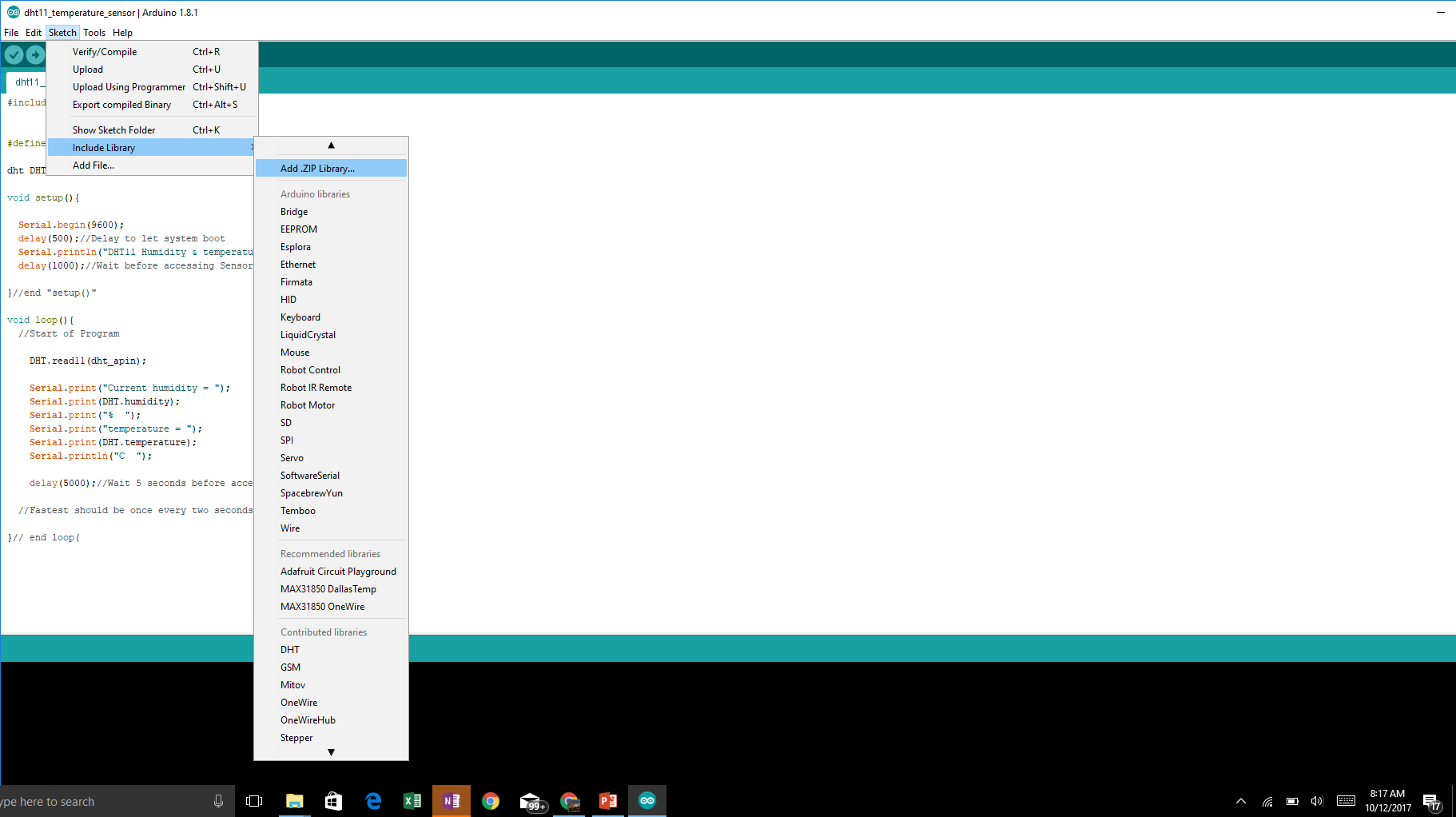
Al hacer clic en 'Agregar biblioteca .ZIP', debería aparecer una ventana de archivo. Agregue DHT_Library.zip.
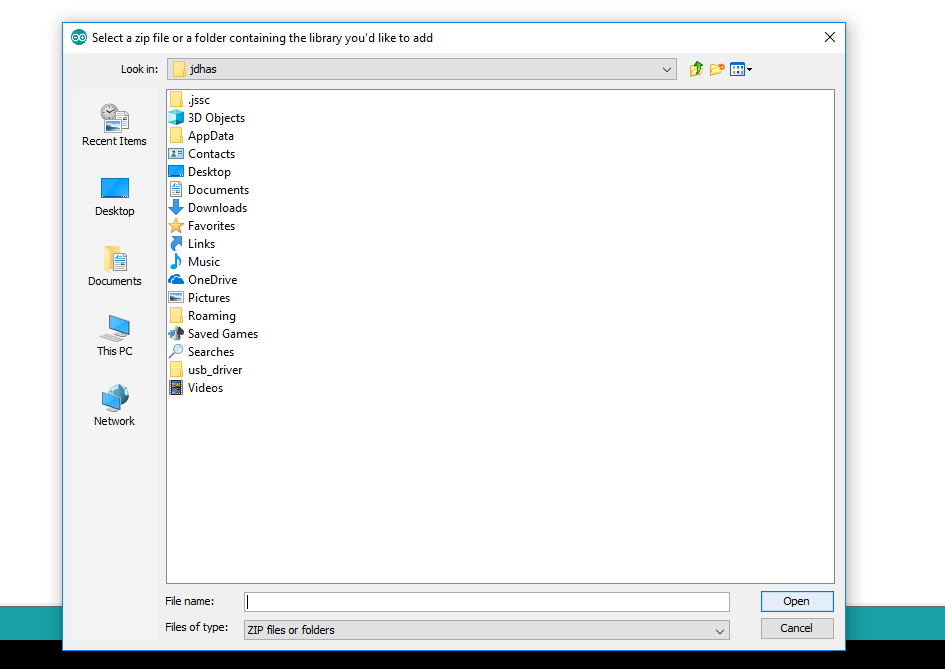
Si lo nota en el código, aparece otra línea de código que dice:
#include 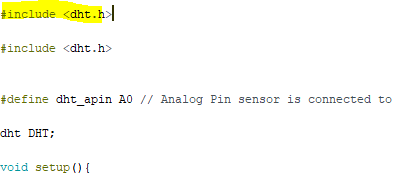
Ahora debería haber dos líneas duplicadas. Una de las líneas duplicadas que había antes, que debería estar debajo de la nueva línea duplicada, elimínela. Ahora el código debería funcionar.
Bien, ahora sube el código. Cuando haya terminado, vaya a la esquina superior derecha de la ventana IDE de Arduino y haga clic en el pequeño botón de la lupa. Eso abrirá el monitor en serie y los datos del sensor deberían mostrarse y actualizarse cada 5 segundos.
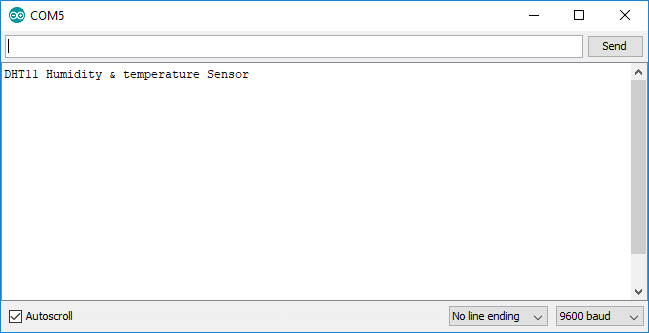
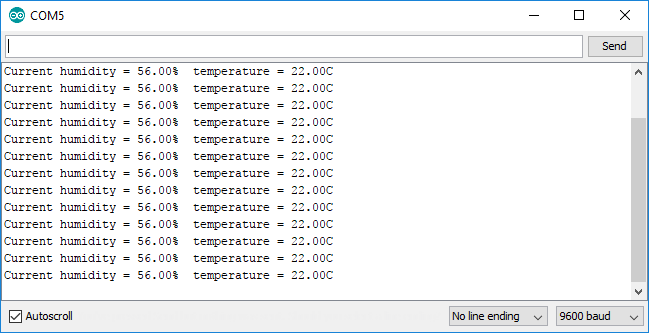
¡Bueno, eso es todo! ¡Disfrute de su sensor de temperatura / humedad!
Código
- Sensor de temperatura / humedad DHT11
Sensor de temperatura / humedad DHT11 Arduino
#include#define dht_apin A0 // El sensor de clavija analógica está conectado a dht DHT; configuración vacía () {Serial.begin (9600); delay (500); // Retraso para permitir que el sistema arranque Serial.println ("DHT11 Sensor de temperatura y humedad \ n \ n"); delay (1000); // Espera antes de acceder al Sensor} // finaliza "setup ()" void loop () {// Inicio del programa DHT.read11 (dht_apin); Serial.print ("Humedad actual ="); Impresión en serie (humedad DHT); Serial.print ("%"); Serial.print ("temperatura ="); Impresión serial (temperatura DHT); Serial.println ("C"); delay (5000); // Espere 5 segundos antes de acceder al sensor nuevamente. // Lo más rápido debe ser una vez cada dos segundos. } // fin del ciclo (
Proceso de manufactura
- Sensor DHT11 y su funcionamiento
- El sensor de temperatura / humedad ofrece una respuesta lineal estricta
- Sensor de temperatura Raspberry Pi
- Sensor DHT11 con LED y altavoz piezoeléctrico
- Sistema de robótica de detección humana con Arduino Uno
- Registrador de datos de temperatura y humedad
- Torre de sensores de nubes Arduino
- BME280 Temperatura, humedad y presión en la pantalla Nextion
- Persistencia de la visión
- Cómo leer la temperatura y la humedad en Blynk con DHT11
- Uso del sensor de humedad del suelo YL-39 + YL-69 con Arduino



